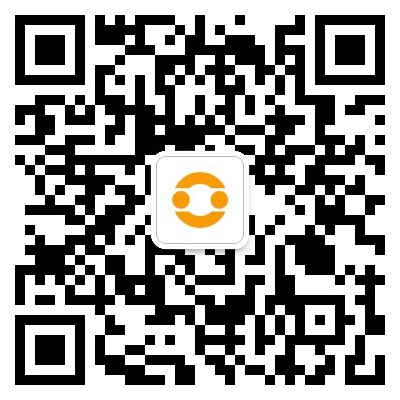在美国服务器上使用IIS(Internet Information Services)搭建PHP环境时,遇到404错误是一个常见问题。这种错误通常意味着客户端(如浏览器)无法找到服务器上的网页资源,接下来美联科技小编就来介绍如何解决美国服务器这一问题,包括具体的操作步骤和命令示例。
一、问题诊断
1、确认文件存在
首先,确保请求的资源(如PHP脚本)确实存在于服务器上。如果文件不存在或路径错误,IIS将返回404错误。
2、检查URL路径
确保URL路径正确无误。例如,如果脚本位于wwwroot/phpinfo.php,则URL应为http://yourdomain/phpinfo.php。
3、查看IIS日志
IIS日志记录了所有的HTTP请求和响应状态。通过分析日志,可以获取更多关于404错误的信息。日志文件通常位于%SystemDrive%\inetpub\logs\LogFiles目录下。
二、解决方案
1、确保MIME类型设置正确
PHP脚本需要正确的MIME类型才能被IIS正确处理。如果MIME类型未设置或设置错误,可能导致404错误。
– 步骤:打开IIS管理器,选择网站或应用程序。
– 双击“MIME 类型”图标:在功能视图中,找到并双击“MIME 类型”。
– 添加新MIME类型:如果列表中没有.php,点击“添加”按钮,设置“文件名扩展名”为.php,“MIME 类型”为application/x-httpd-php。
– 应用更改:点击“确定”保存更改。
2、安装并配置PHP
确保已在美国服务器上安装了PHP,并且与IIS集成正确。
– 下载PHP:从PHP官方网站下载适用于Windows的PHP二进制文件。
– 解压并复制文件:将解压后的PHP文件复制到IIS的wwwroot目录或其他适当的位置。
– 配置PHP:编辑php.ini文件,根据需要调整设置。特别是确保extension_dir指向包含PHP扩展的目录。
– 注册PHP:使用以下命令在命令提示符下注册PHP:
C:\> %windir%\system32\inetsrv\appcmd set config /section:handlers “/+[name=’PHP_via_FastCGI’,path=’*.php’,verb=’*’,modules=’FastCgiModule’,scriptProcessor=’C:\path\to\php\php-cgi.exe’,resourceType=’Either’]”
将C:\path\to\php\php-cgi.exe替换为实际的PHP可执行文件路径。
– 重启IIS:使用以下命令重启IIS以使更改生效:
C:\> iisreset /restart
3、检查并配置Web服务扩展
确保PHP作为Web服务扩展已安装并启用。
– 打开IIS管理器:选择您的网站或应用程序。
– 双击“Web 服务扩展”图标:在功能视图中找到并双击“Web 服务扩展”。
– 启用PHP:如果列表中没有PHP或PHP处于禁用状态,点击右侧的“添加”或“启用”按钮,按照向导完成PHP的添加和启用过程。
– 应用更改:保存更改并关闭IIS管理器。
4、检查文件权限
确保PHP脚本文件具有足够的权限供IIS读取和执行。
– 右键单击文件或文件夹:选择“属性”。
– 转到“安全”选项卡:确保IIS_IUSRS用户组具有读取和执行权限。如果没有,请点击“编辑”按钮添加或修改权限。
– 应用更改:保存更改并关闭属性窗口。
通过上述步骤,您应该能够解决在美国服务器上使用IIS搭建PHP环境时遇到的404问题。请务必仔细检查每一步的配置和操作,确保所有设置都正确无误。随着实践的深入,您将更加熟练地掌握IIS与PHP的集成技巧。如果在解决问题的过程中遇到任何困难,建议查阅相关文档或在线社区寻求帮助。

 微信扫一扫打赏
微信扫一扫打赏
 支付宝扫一扫打赏
支付宝扫一扫打赏